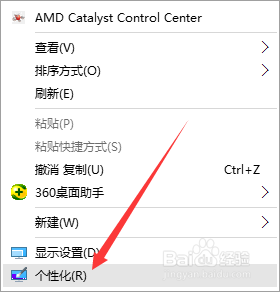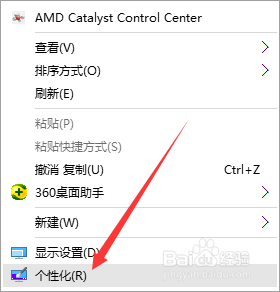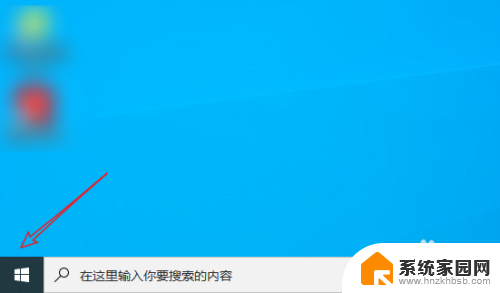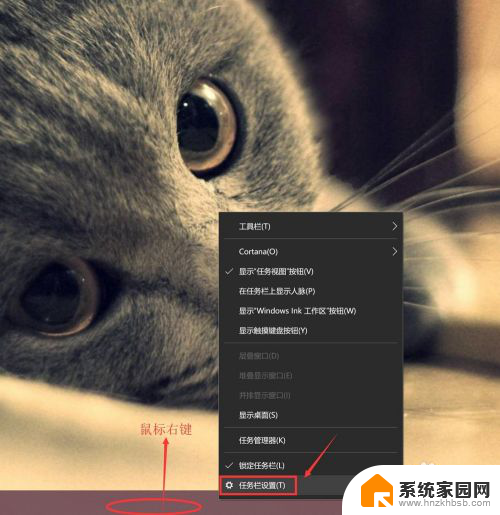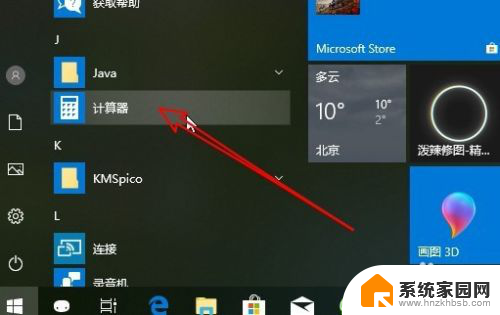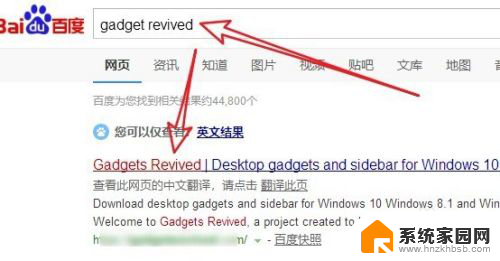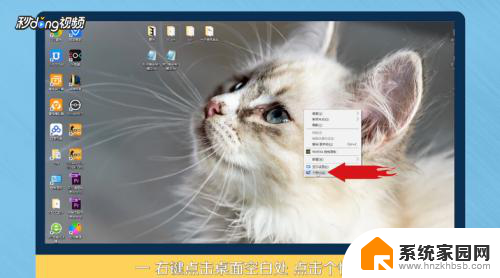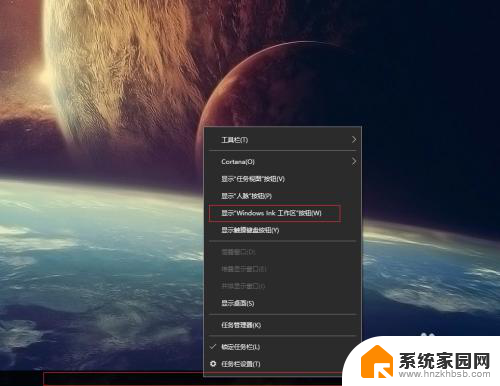怎么添加计算机到桌面 win10怎么在桌面添加计算机图标
更新时间:2024-07-26 11:08:38作者:xiaoliu
在Windows 10操作系统中,添加计算机图标到桌面可以让用户更快捷地访问计算机资源,要实现这一操作非常简单,只需右击桌面空白处,选择个性化选项,然后点击主题选项,在相关设置中找到桌面图标设置,勾选计算机选项即可在桌面上添加计算机图标。通过这种方式,用户可以更便捷地打开计算机资源管理器,管理自己的文件和文件夹。
具体方法:
1.首先,大家在电脑桌面的空白处点击右键,然后再点击【个性化】。
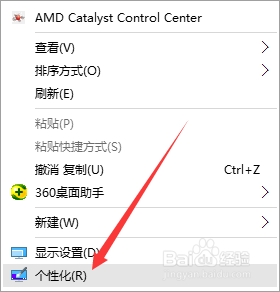
2.进入个性化后,会看到左边有【主题】,点击进入。
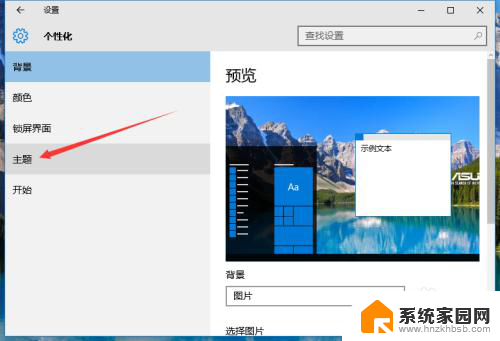
3.进入主题后,点击里面的【桌面图标设置】。
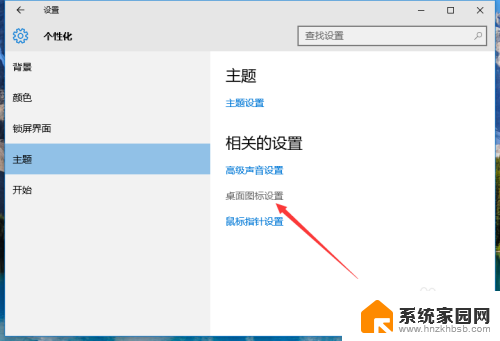
4.然后进入桌面图标设置,会看到里面有很多桌面图标。
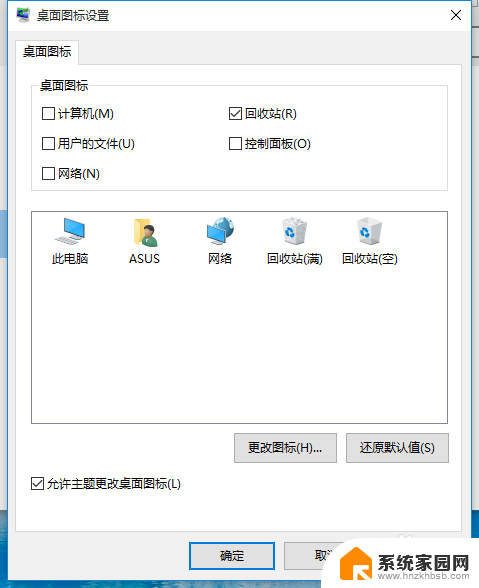
5.将计算机图标选中,然后再点击【确定】。
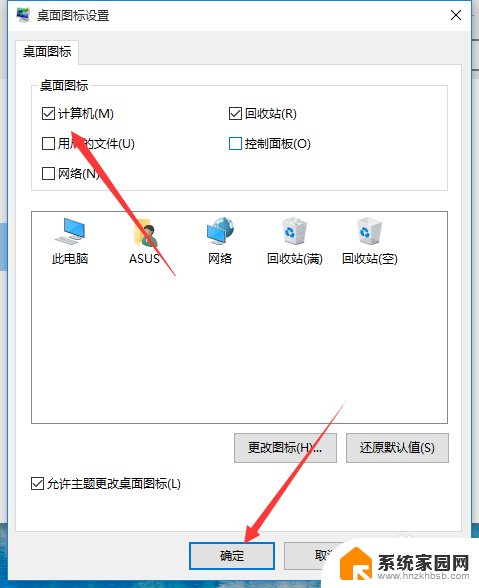
6.再回到桌面,就会在桌面上看到【此电脑】图标了。这个就是计算机图标。
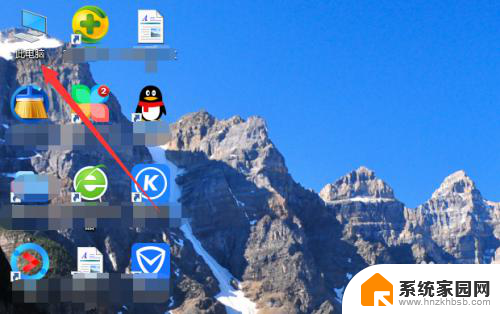
以上是如何将计算机添加到桌面的全部内容,如果您遇到这种情况,可以按照以上方法解决,希望对大家有所帮助。